
💡 답답한 네트워크 속도, 게이트웨이 설정만 바꿔도 빨라질 수 있습니다. 쉽고 빠른 최적화 방법, 지금 바로 확인하세요! 💡

PC 문제, 왜 생길까?
윈도우10 PC 문제는 예상치 못한 순간에 발생하여 답답함을 유발합니다. 그 원인은 매우 다양하며, 노후화된 부품부터 드라이버 문제, 심지어는 호환성 문제까지 복합적으로 작용할 수 있습니다. 윈도우10 PC 문제 진단 및 해결을 위해서는 잠재적인 문제 원인을 파악하는 것이 중요합니다. 아래 표를 통해 주요 원인과 간단한 해결 방안을 살펴보겠습니다.
| 원인 | 설명 | 해결 방안 |
|---|---|---|
| **부품 노후화** | 오래된 장치는 성능 저하 및 오류를 유발합니다. | 새 부품으로 교체 또는 업그레이드를 고려합니다. |
| 드라이버 문제 | 잘못된 또는 오래된 드라이버는 장치 충돌을 일으킵니다. | 최신 드라이버로 업데이트하거나, 이전 버전으로 롤백합니다. 장치 관리자를 통해 확인 가능합니다. |
| 호환성 문제 | 윈도우10과 호환되지 않는 부품은 문제를 발생시킬 수 있습니다. | 호환성 정보를 확인하고, 필요한 경우 드라이버를 업데이트하거나, 호환되는 부품으로 교체합니다. |
| 과열 | CPU, GPU 등 주요 부품의 과도한 온도 상승은 시스템 불안정을 야기합니다. | 쿨링 시스템 점검 및 개선, 써멀 그리스 재도포 등을 고려합니다. |
💡 윈도우10 하드웨어 오류, 혼자 해결하려다 더 큰 문제 발생할 수도! 조정 거절의 위험과 분쟁 예방 전략, 지금 바로 확인하세요! 💡

문제, 방치하면 큰일 날까?
솔직히 말해서, 윈도우10 PC 문제를 가볍게 여기면 정말 큰 코 다칠 수 있어요! 저도 예전에 ‘뭐, 그냥 껐다 켜면 되겠지?’ 하고 넘겼다가 데이터 몽땅 날린 적 있거든요. 😭 윈도우10 PC 문제 진단 및 해결, 미루지 말고 바로 시작하는 게 중요해요! 혹시 여러분도 비슷한 경험 있으신가요?
나의 경험
한번은 블루스크린이 떴는데, 그냥 대수롭지 않게 넘겼어요. 그랬더니… 며칠 뒤에는 부팅 자체가 안 되더라구요.
끔찍했던 기억
- 중요한 프로젝트 파일 날아감
- 밤샘 복구 작업의 연속
- 스트레스 Max!
왜 방치하면 안 될까?
단순히 귀찮아서 미루는 게 문제가 아니에요. PC 관련 문제는 시간이 지날수록 더 심각해질 수 있거든요.
- 데이터 손실/손상: 가장 흔하고 무서운 결과죠. 중요한 파일들이 한순간에 사라질 수 있어요.
- 시스템 불안정: 프로그램 실행 오류, 잦은 멈춤 등 일상적인 사용 자체가 힘들어져요.
- 장치 고장: 결국에는 장치 자체가 완전히 망가져서 교체해야 하는 상황이 올 수도 있습니다. 특히, 저장장치의 경우 데이터를 복구하는 비용이 만만치 않답니다.
그러니 지금부터라도 윈도우10 PC 문제에 관심을 갖고, 미리미리 예방하는 것이 중요하겠죠? 다음 섹션에서는 문제 진단 방법에 대해 자세히 알아볼게요!
💡 윈도우 오류, 더 이상 걱정 마세요! 전문가 수준의 오류 진단 방법 공개! 💡

내 PC, 어떻게 진단할까?
갑자기 PC가 멈추거나, 알 수 없는 오류 메시지가 뜬다면 윈도우10 PC 문제를 의심해볼 수 있습니다. 하지만 당황하지 마세요! 이 가이드에서는 윈도우10 PC 문제 진단을 위한 간단하고 효과적인 방법들을 소개합니다. 초보자도 쉽게 따라 할 수 있도록 단계별로 설명해드릴게요.
준비 단계
첫 번째 단계: Windows 메모리 진단 도구 사용
가장 먼저 윈도우 자체에서 제공하는 메모리 진단 도구를 활용해 보세요. 시작 메뉴 검색창에 “Windows 메모리 진단”을 입력하고 실행합니다.
팁: ‘지금 다시 시작하여 문제 확인’ 옵션을 선택하면 즉시 검사가 시작됩니다. 작업을 저장하고 진행하세요!
실행 단계
두 번째 단계: 드라이버 업데이트 확인
오래된 드라이버는 장치 충돌을 일으키는 주범입니다. 장치 관리자 (시작 메뉴 검색창에 “장치 관리자” 입력)를 열고, 느낌표 표시가 있는 장치가 있는지 확인하세요.
실행 방법: 해당 장치를 우클릭하고 ‘드라이버 업데이트’를 선택하여 최신 드라이버를 설치합니다.
확인 및 주의사항
세 번째 단계: 시스템 이벤트 로그 확인
시스템 이벤트 로그는 PC 관련 문제와 관련된 중요한 정보를 담고 있습니다. 이벤트 뷰어 (시작 메뉴 검색창에 “이벤트 뷰어” 입력)를 열고, ‘Windows 로그’ -> ‘시스템’ 항목에서 오류 (빨간색) 또는 경고 (노란색) 메시지를 확인합니다.
팁: 오류 코드를 검색하여 문제 해결 단서를 찾아보세요.
주의사항
위 방법들은 기본적인 윈도우10 PC 문제 진단 방법입니다. 만약 문제가 지속된다면 전문가의 도움을 받는 것을 권장합니다.
💡 우리 아이 키 성장에 꼭 필요한 영양제, 어떤 걸 골라야 할까요? 5가지 인기 영양제의 성분, 효과, 가격, 부작용까지 꼼꼼하게 비교 분석하고, 우리 아이에게 딱 맞는 맞춤 영양제를 선택하세요! 💡
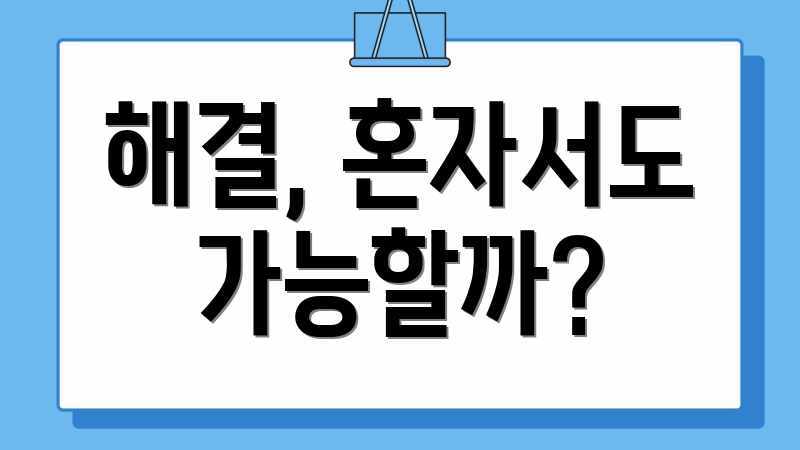
해결, 혼자서도 가능할까?
갑작스러운 윈도우10 PC 문제, 당황스러우셨죠? 혼자서 해결할 수 있을지 막막하실 겁니다. 윈도우10 PC 문제 진단 및 해결, 전문가의 도움 없이도 충분히 가능합니다. 차근차근 알아볼까요?
문제 분석
사용자 경험
“블루스크린이 계속 떠서 업무를 볼 수 없어요. 중요한 파일도 날아갈까 봐 불안합니다.” – 익명의 사용자
윈도우 10 PC 문제는 드라이버 문제, 장치 충돌, 메모리 문제 등 다양한 원인으로 발생할 수 있습니다. 가장 흔한 문제는 오래된 드라이버나 손상된 시스템 파일이죠.
해결책 제안
해결 방안
가장 먼저 장치 관리자를 열어 문제 있는 장치가 있는지 확인하세요. 느낌표 (!) 표시가 있는 장치가 있다면, 해당 장치의 드라이버를 최신 버전으로 업데이트하거나 다시 설치해 보세요. 또한, 윈도우 내장 메모리 진단 도구를 실행하여 메모리 문제를 점검하는 것도 좋은 방법입니다.
실제로, 한 사용자는 그래픽 카드 드라이버 업데이트 후 잦은 블루스크린 문제를 해결했습니다.
“최신 드라이버 업데이트 후 문제가 완전히 사라졌습니다! 이제 안심하고 게임을 즐길 수 있어요.” – 실제 사용자 후기
시스템 파일 검사기(SFC /scannow)를 실행하여 손상된 시스템 파일을 복구하는 것도 효과적입니다. 명령 프롬프트(관리자 권한)를 열고 해당 명령어를 입력하기만 하면 됩니다.
이러한 방법들을 통해 대부분의 PC 관련 문제를 해결할 수 있습니다. 너무 걱정하지 마시고, 차근차근 시도해보세요!
💡 내 윈도우10, 왜 이렇게 아픈 걸까요? 전문가의 진단과 해결 꿀팁, 지금 바로 확인하세요! 💡
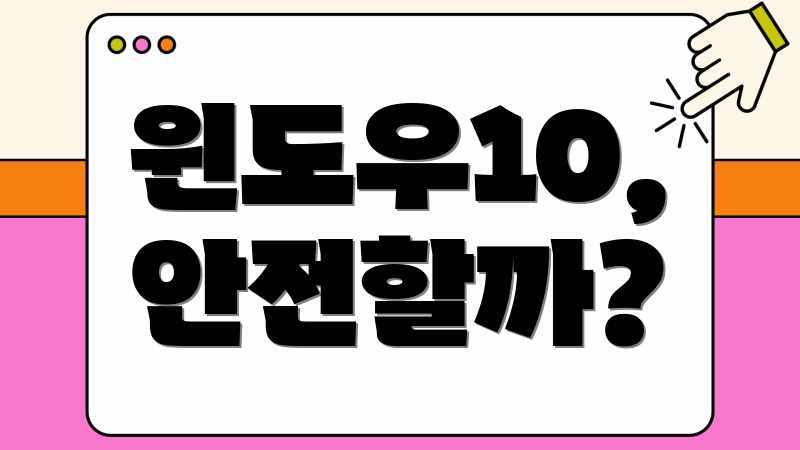
윈도우10, 안전할까?
윈도우10은 안정적인 운영체제를 지향하지만, 모든 운영체제처럼 PC 문제 발생 가능성을 내포하고 있습니다. 완벽한 운영체제는 없기에, 윈도우10 역시 예외는 아닙니다. 사용자 환경, 드라이버 호환성, 부품 자체의 문제 등 다양한 요인이 윈도우10 PC 문제 진단 및 해결 필요성을 야기합니다.
다양한 관점
보안 업데이트 관점
윈도우10은 꾸준한 보안 업데이트를 제공하여 시스템 취약점을 보완합니다. 이는 악성 코드로부터 시스템을 보호하고 전반적인 안정성을 높이는 데 기여합니다. 하지만, 업데이트 과정에서 발생하는 드라이버 충돌이나 호환성 문제로 인해 새로운 문제가 발생할 수도 있습니다.
장치 호환성 관점
새로운 부품을 윈
💡 흔한 프린터 문제, 전문가에게 묻기 전에 먼저 여기서 찾아보세요! 시간 절약은 덤! 💡
자주 묻는 질문
Q: 윈도우10에서 하드웨어 오류가 발생하면 어떤 증상이 나타나나요?
A: 윈도우10에서 하드웨어 오류가 발생하면 시스템 충돌(블루스크린 또는 블랙스크린), 갑작스러운 재부팅, 특정 프로그램 실행 불가, 장치 인식 불가(USB, 프린터 등), 비정상적인 소음 (팬 소음 증가, 딸깍거리는 소리 등), 화면 깨짐 또는 깜빡임 등의 증상이 나타날 수 있습니다.
Q: 윈도우10에서 하드웨어 오류를 진단하는 가장 쉬운 방법은 무엇인가요?
A: 윈도우10 내장 도구인 “메모리 진단 도구”를 사용하는 것이 간단하면서 효과적입니다. 검색창에 “메모리 진단”을 입력하고 실행하여 화면 안내에 따라 진행하면 됩니다. 또한, 장치 관리자에서 느낌표 또는 물음표 표시가 있는 장치가 있는지 확인하여 드라이버 문제 여부를 파악할 수 있습니다.
Q: 하드웨어 오류 발생 시, 어떤 부분을 먼저 확인해야 하나요?
A: 먼저 최근에 추가하거나 변경한 하드웨어 장치 또는 소프트웨어가 있는지 확인하십시오. 있다면 해당 장치/소프트웨어를 제거 또는 이전 버전으로 롤백하여 문제가 해결되는지 확인합니다. 또한, 모든 장치의 드라이버가 최신 버전인지 확인하고 윈도우 업데이트를 통해 최신 상태를 유지하는 것이 중요합니다.
Q: 윈도우10 하드웨어 오류 발생 시, CMOS 배터리 문제도 원인이 될 수 있나요?
A: 네, CMOS 배터리가 방전되면 시스템 시간이 초기화되거나 BIOS 설정이 초기화되어 하드웨어 오류를 유발할 수 있습니다. 컴퓨터 부팅 시 “CMOS Checksum Error”와 같은 메시지가 뜨거나, 시간이 계속 초기화된다면 CMOS 배터리 교체를 고려해 볼 수 있습니다.
Q: 윈도우10 하드웨어 오류 해결 후에도 같은 문제가 반복된다면 어떻게 해야 하나요?
A: 오류가 반복된다면 하드웨어 자체의 물리적인 결함을 의심해 봐야 합니다. 각 부품(RAM, CPU, 그래픽 카드, HDD/SSD 등)을 하나씩 분리하여 다른 정상적인 시스템에서 테스트해 보거나, 가능하면 다른 정상적인 부품으로 교체하여 테스트하는 방법이 있습니다. 지속적인 문제 발생 시 전문가의 도움을 받는 것이 좋습니다.

